↓メニューへ

ラクマスの無料お試しは、画面に入力して送信するだけで、その場ですぐにご利用を開始できます。
以下の図解どおりに入力を進めるだけでOKです。およそ5分ほどで、お試しをスタートできます。
まずは、下記のような「お試し登録ボタン」を押して、お試し登録画面を開きましょう。
※無料お試し登録のユーザーIDがホームページアドレスの一部になります。
正式契約後にも引き継がれますのでご注意ください。
*上記のボタンをクリックすると、お試し登録画面が新しいウィンドウで開きます。このページの最後にもボタンがありますので、手順を読みたい人はこのまま読み進めてください。
最初に、下のような画面が開きます。この画面では、ログイン情報を入力します。

*ログイン情報とは?ラクマスの管理画面へ入室する際の情報です。他の人と同じ物は使えないので、まだ他の人に使われていないかこの画面でチェックします。
具体的には、以下のように入力します。

〆ユーザーIDは、ホームページアドレスの一部になりますので、好きな物を選んでください。
(例:株式会社ラクマスの場合「racms」 例:パン屋さんの場合「bakery」など)
ユーザーIDは早い者勝ちですので、早めに始めるのが有利です。
※無料お試し登録のユーザーIDがホームページアドレスの一部になります。
正式契約後にも引き継がれますのでご注意ください。
〆メールアドレスは、本当に使っている物を入力しましょう。(入力したメールに、登録に必要な情報をお送りします。)
※ご登録のメールアドレスは、なるべく携帯専用アドレスを避けてご入力お願いいたします。
(携帯電話のアドレスですと、折り返しのメールなどが受け取れない可能性がございます)
〆パスワードは、英字と数字が使えます。他人に推測されないように、なるべく推測しにくい物を入力してください。
〆ご利用規約をよく読んで、利用規約に同意される場合はチェックを付けてください。利用規約に同意いただけない場合は登録できません。
入力が完了すると、確認画面が表示されます。

先ほど入力した情報が表示されます。
間違いがないかよく確認し、よろしければ「確認メール送信」ボタンを押しましょう。
以下のようなメール送信完了画面が開きます。

これで手順 1 は終了です。次の手順 2 に進みましょう。
上記の手順で、お客様のメールアドレスに、ラクマスから自動でメールが送信されています。
メールボックスを確認して、以下のようなラクマスからのメールを開いてください。

メール中にある、「ユーザー登録用リンク」と書かれたアドレス(赤い□の部分)をクリックして、専用登録画面を開きましょう。
これで手順 2 は終了です。次の手順 3 に進みましょう。
以下のような画面が開きますので、ホームページの簡単な設定をしましょう。

ホームページ名やお手本ページ、デザインを選びます。ここで設定した内容は、後でいくらでも変更できますので、「とりあえず」の状態でも大丈夫です。
具体的には、以下のように入力します。

〆ホームページ名は、仕事のちょっとした説明 + 会社名をつけるのがオススメです。
例:「東京銀座のカフェレストラン【ラクマスカフェ】」、「金属加工の【ラクマス鉄工所】」
〆お手本ページは、最初から作られるお手本ページを選べます。ほとんどの企業の場合、一般HPセットで大丈夫です。これを元に、後でページを付け足したり、変更したりして好きなホームページに変えることが出来ます。
〆デザインは、用意された種類の中から好きに選ぶことができます。もちろん、登録した後でもワンクリックで変更できますので、気軽に選んでください。
これで手順 3 は終了です。次の手順 4 に進みましょう。
お客様情報の入力画面が開きますので、お客様情報を入力してください。

ここで入力いただいた情報は、ラクマスのサービス提供や料金の請求など、ラクマスのご利用に必要な場合のみ使われます。第三者に情報を教えることはありませんのでご安心ください。
詳しくは、プライバシーポリシーをご覧ください。
ここには、具体的に以下のように入力します。

〆お名前は、個人の時は「個人名」を法人でご利用の場合は「法人名」をご入力ください。
また、個人事業主などで屋号がある場合には、屋号をご入力ください。
〆ご担当者名は、法人の場合、ラクマスに関わるご担当者のお名前を入力してください。
また、個人事業主で屋号がある場合は、個人名をご入力ください。
〆郵便番号、都道府県、住所は、法人の場合は所在地を、個人の場合は住所をご入力ください。
〆お得情報にチェックをつけると、キャンペーンなどのお得な情報を、メールにてお知らせいたします。チェックを付かなかった方には、重要なお知らせなみお送りいたします。
これで手順 4 は完了です。それでは、最後の手順 5 に進みましょう。
最後に、入力した内容の確認画面が表示されます。
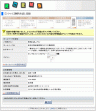
内容を確認し、よろしければ登録ボタンを押して登録を完了させましょう。
もし間違いがあれば、この画面の「修正」ボタンを押して、入力画面に戻ることができます。
登録ボタンを押すと、以下のような完了画面が表示されます。

また、以下のように、ログイン情報が書かれたメールが届いているので、保管しておいてください。

これで、全ての登録作業は完了です。およそ5分ほどで登録が完了できます。
まずは、下記の「お試し登録ボタン」を押して、お試し登録画面を開きましょう。
後はこの画面の手順に従って入力していくだけでOKです。およそ5分後には、お試しが開始できます。